Win10系统mpp文件如何打开?Win10系统打开mmp文件的方法
操作Win10正式版系统遇到mpp文件,mpp是什么文件?MPP是Microsoft Project项目管理软件的文件扩展名,大家也比较少见。那么Win10系统mpp文件如何打开?其实打开方法很简单,可以通过“Microsoft Project”软件,阅读下文,一起看下详细打开mmp文件的方法。
具体方法如下:
1、首先,网上搜索并下载“Microsoft Project”软件;
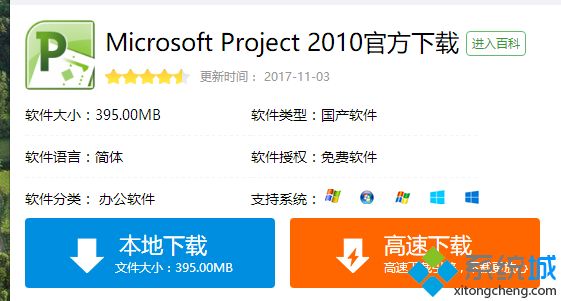
2、镜像原版iso文件解压以后 直接双击setup安装;
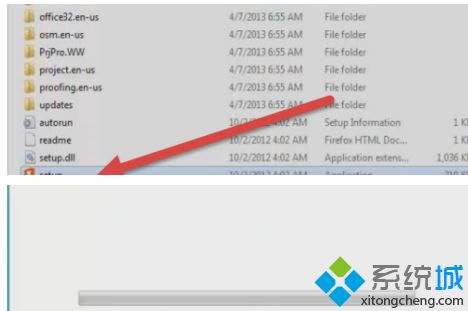
3、打开运行该软件
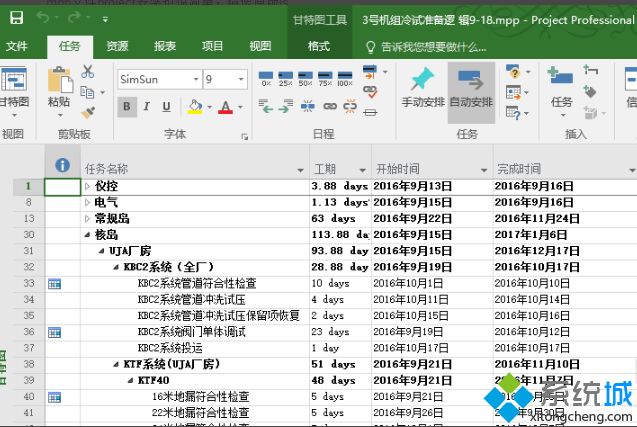
3、新建的时候可以选择很多优秀的联机模板文件;
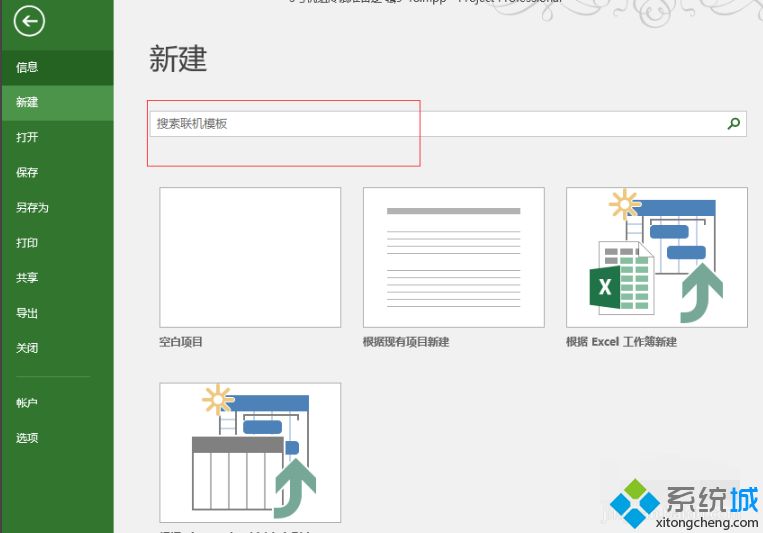
4、共享功能可以共享给自己的工作组;
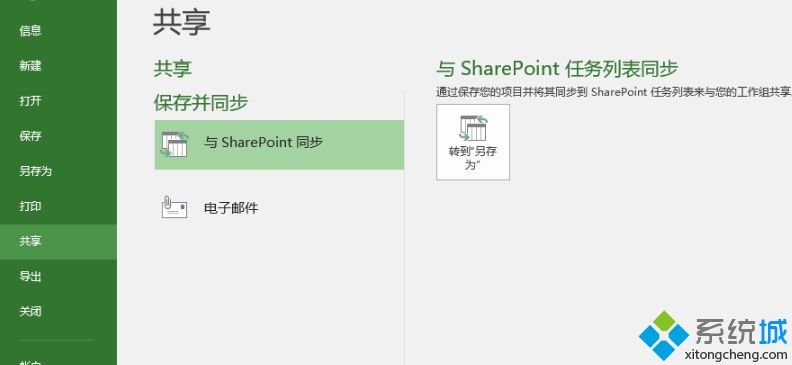
5、当然也可以分配任务,给自己工作组的其他成员;
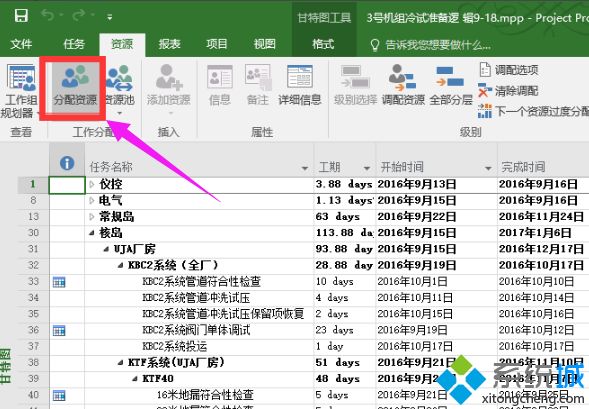
6、不仅仅可以打开mpp文件,还可以新建项目管理文件。
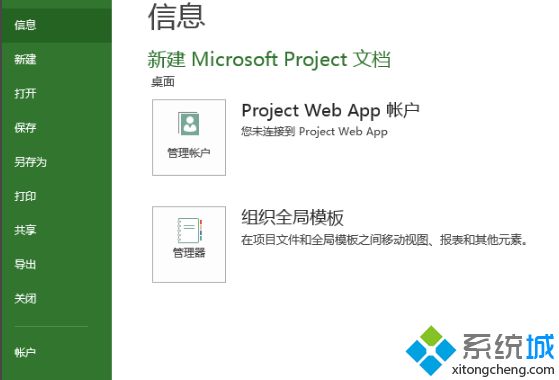
关于Win10系统打开mmp文件的方法分享到这里了,如果你也碰到相同问题,可使用上述方法直接打开mpp文件。
相关教程:pe系统打不开win10系统文件我告诉你msdn版权声明:以上内容作者已申请原创保护,未经允许不得转载,侵权必究!授权事宜、对本内容有异议或投诉,敬请联系网站管理员,我们将尽快回复您,谢谢合作!










